Spis treści
Jeśli używasz Google Chrome, gdy próbujesz wejść na stronę internetową po raz pierwszy używając swoich danych uwierzytelniających, Chrome zapyta Cię, czy chcesz zapisać lub nie swoje dane uwierzytelniające dla tej strony.
W tym momencie masz dwie (2) dostępne opcje:

a. Zapisz hasło: Wybierając tę opcję, Chrome zapisuje Twoje hasło do bieżącej strony internetowej, dzięki czemu przy następnym wejściu nie musisz go ponownie wpisywać.
b. Nigdy dla tej strony: Wybierając tę opcję, Chrome nie przechowuje hasła do bieżącej strony internetowej.
Przechowywanie haseł w odwiedzanych witrynach jest przydatną funkcją dostępną we wszystkich obecnych przeglądarkach. Jeśli jednak udostępniasz swój komputer innym użytkownikom, nie chcesz, aby Twoje informacje były udostępniane lub przeglądane przez innych.
Jeśli chcesz usunąć zapisane nazwy użytkowników i hasła z Chrome, to skorzystaj z poniższych kroków:
Jak usunąć Chrome Stored Passwords
1. Otwórz Google Chrome i przejdź do menu chrome  i wybrać " Ustawienia ".
i wybrać " Ustawienia ".
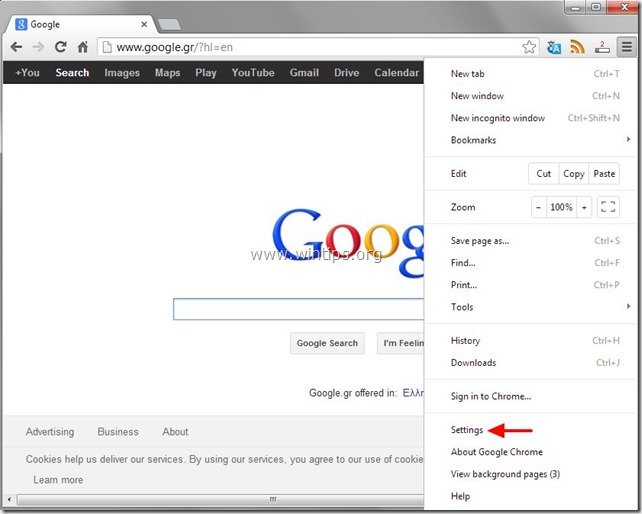
2. Na koniec " Ustawienia " okno, znajdź i naciśnij przycisk " Pokaż ustawienia zaawansowane " opcja.
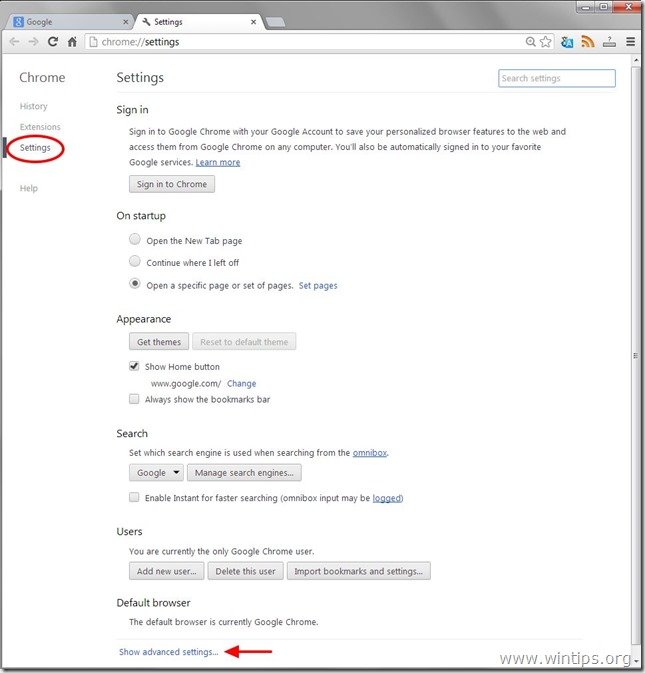
3. Przewiń w dół, aby znaleźć " Hasła i formularze " sekcji i naciśnij " Zarządzaj zapisanymi hasłami ” .

4. Wewnątrz " Hasła " opcje, szukaj pod " Zapisane hasła " sekcja oraz:
4a. Wybierz stronę internetową do których nie chcesz, aby Chrome przechowywał hasło i naciśnij przycisk usuń " X ", aby usunąć go z " Zapisane hasła " lista.
4b. Po wykonaniu tych czynności należy nacisnąć " Gotowe " i kontynuować pracę z przeglądarką.
Podpowiedź: Jeśli naciśniesz przycisk "Pokaż" na wybranej stronie internetowej, wtedy będziesz mógł zobaczyć zapisane hasło dla tej strony .
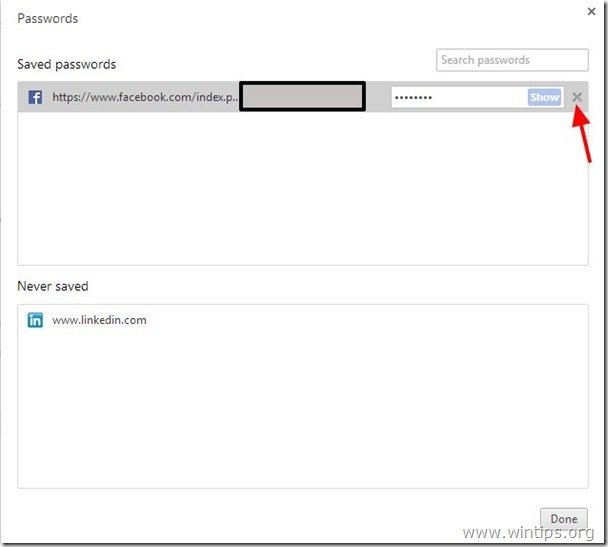
Dodatkowe informacje:
Wewnątrz ustawień hasła Chrome widać również " Nigdy nie zapisane " sekcja.
W tej sekcji możesz wyświetlić wszystkie witryny, dla których Google Chrome nie zapisał hasła.
Jeśli chcesz, aby Chrome przechowywał hasło do którejś z tych witryn, usuń ją z listy, wybierając ją i naciskając przycisk " X '", który się pojawi.*
Uwaga*: W ten sposób następnym razem, gdy będziesz próbował wejść na tę stronę, Google Chrome powinien poprosić Cię o " Zapisz hasło" dla tej strony .
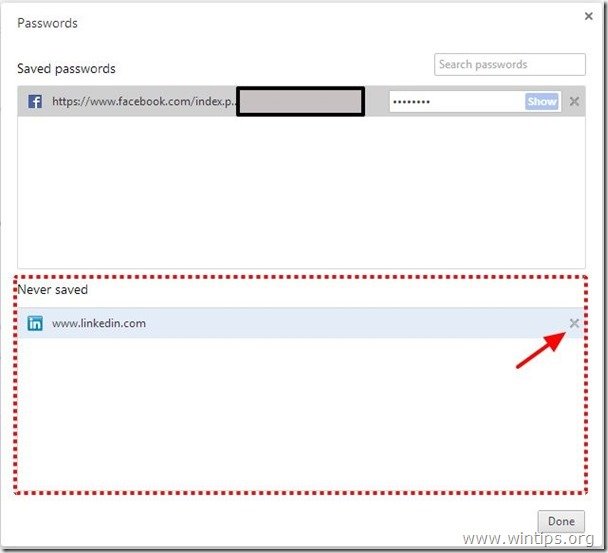
Porada: Aby chronić swoją prywatność, nie wolno używać tego samego hasła do wszystkich stron internetowych, do których uzyskujemy dostęp i zawsze należy stosować silne i skomplikowane hasła.

Andy'ego Davisa
Blog administratora systemu o systemie Windows





